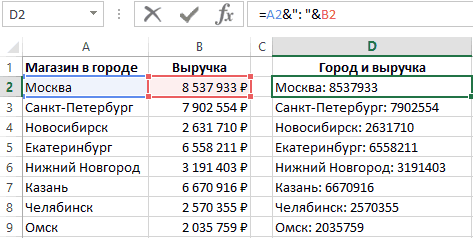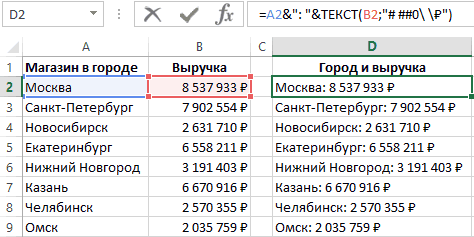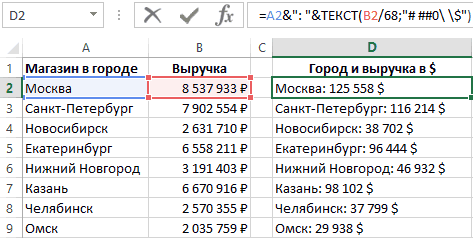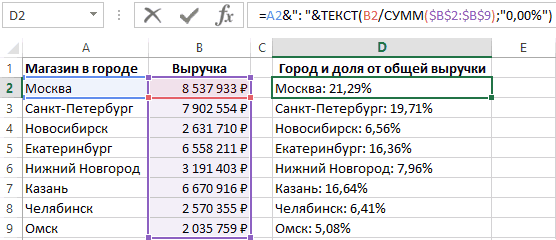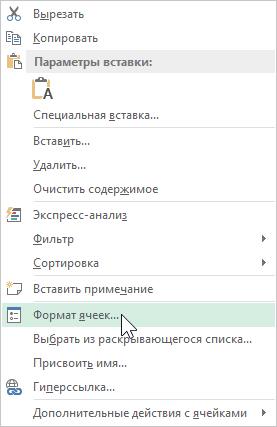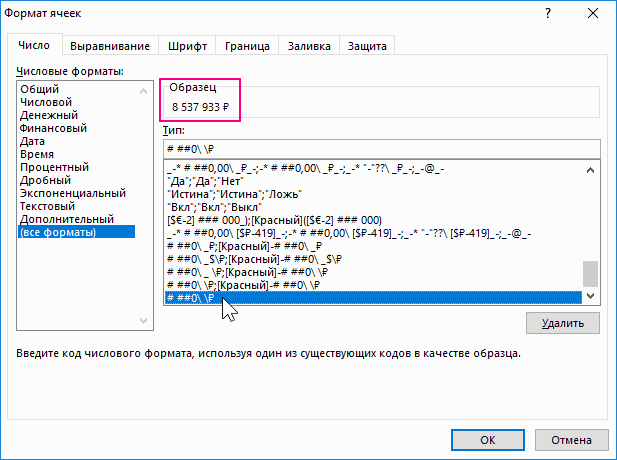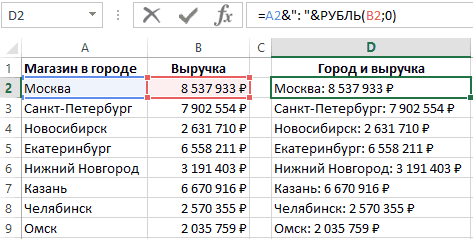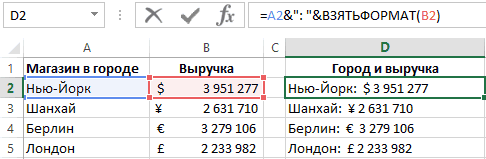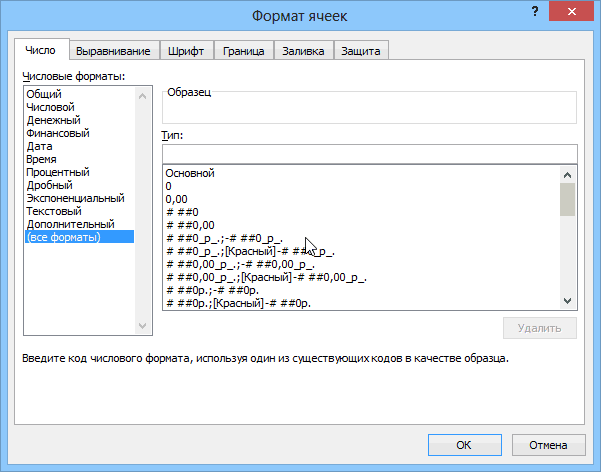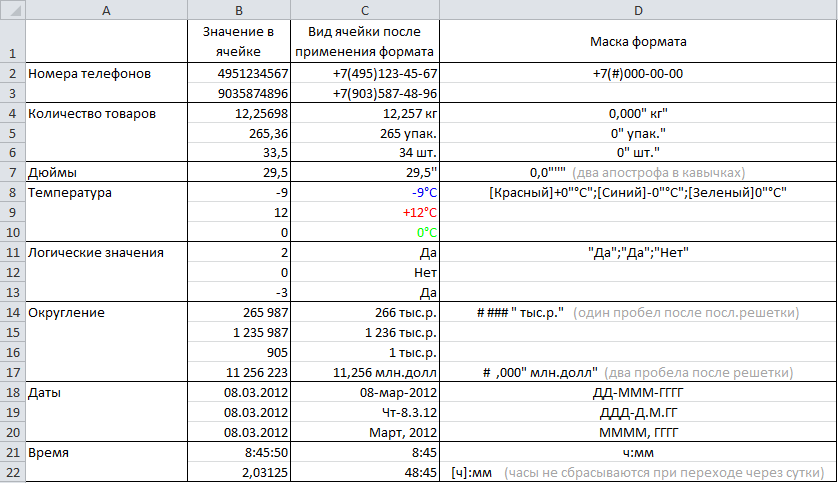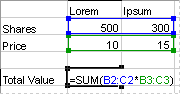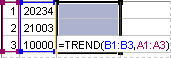Формула предписывает программе Excel порядок действий с числами, значениями в ячейке или группе ячеек. Без формул электронные таблицы не нужны в принципе.
Конструкция формулы включает в себя: константы, операторы, ссылки, функции, имена диапазонов, круглые скобки содержащие аргументы и другие формулы. На примере разберем практическое применение формул для начинающих пользователей.
Формулы в Excel для чайников
Чтобы задать формулу для ячейки, необходимо активизировать ее (поставить курсор) и ввести равно (=). Так же можно вводить знак равенства в строку формул. После введения формулы нажать Enter. В ячейке появится результат вычислений.
В Excel применяются стандартные математические операторы:
| Оператор | Операция | Пример |
| + (плюс) | Сложение | =В4+7 |
| — (минус) | Вычитание | =А9-100 |
| * (звездочка) | Умножение | =А3*2 |
| / (наклонная черта) | Деление | =А7/А8 |
| ^ (циркумфлекс) | Степень | =6^2 |
| = (знак равенства) | Равно | |
| < | Меньше | |
| > | Больше | |
| <= | Меньше или равно | |
| >= | Больше или равно | |
| <> | Не равно |
Символ «*» используется обязательно при умножении. Опускать его, как принято во время письменных арифметических вычислений, недопустимо. То есть запись (2+3)5 Excel не поймет.
Программу Excel можно использовать как калькулятор. То есть вводить в формулу числа и операторы математических вычислений и сразу получать результат.
Но чаще вводятся адреса ячеек. То есть пользователь вводит ссылку на ячейку, со значением которой будет оперировать формула.
При изменении значений в ячейках формула автоматически пересчитывает результат.
Ссылки можно комбинировать в рамках одной формулы с простыми числами.
Оператор умножил значение ячейки В2 на 0,5. Чтобы ввести в формулу ссылку на ячейку, достаточно щелкнуть по этой ячейке.
В нашем примере:
- Поставили курсор в ячейку В3 и ввели =.
- Щелкнули по ячейке В2 – Excel «обозначил» ее (имя ячейки появилось в формуле, вокруг ячейки образовался «мелькающий» прямоугольник).
- Ввели знак *, значение 0,5 с клавиатуры и нажали ВВОД.
Если в одной формуле применяется несколько операторов, то программа обработает их в следующей последовательности:
- %, ^;
- *, /;
- +, -.
Поменять последовательность можно посредством круглых скобок: Excel в первую очередь вычисляет значение выражения в скобках.
Как в формуле Excel обозначить постоянную ячейку
Различают два вида ссылок на ячейки: относительные и абсолютные. При копировании формулы эти ссылки ведут себя по-разному: относительные изменяются, абсолютные остаются постоянными.
Все ссылки на ячейки программа считает относительными, если пользователем не задано другое условие. С помощью относительных ссылок можно размножить одну и ту же формулу на несколько строк или столбцов.
- Вручную заполним первые графы учебной таблицы. У нас – такой вариант:
- Вспомним из математики: чтобы найти стоимость нескольких единиц товара, нужно цену за 1 единицу умножить на количество. Для вычисления стоимости введем формулу в ячейку D2: = цена за единицу * количество. Константы формулы – ссылки на ячейки с соответствующими значениями.
- Нажимаем ВВОД – программа отображает значение умножения. Те же манипуляции необходимо произвести для всех ячеек. Как в Excel задать формулу для столбца: копируем формулу из первой ячейки в другие строки. Относительные ссылки – в помощь.
Находим в правом нижнем углу первой ячейки столбца маркер автозаполнения. Нажимаем на эту точку левой кнопкой мыши, держим ее и «тащим» вниз по столбцу.
Отпускаем кнопку мыши – формула скопируется в выбранные ячейки с относительными ссылками. То есть в каждой ячейке будет своя формула со своими аргументами.
Ссылки в ячейке соотнесены со строкой.
Формула с абсолютной ссылкой ссылается на одну и ту же ячейку. То есть при автозаполнении или копировании константа остается неизменной (или постоянной).
Чтобы указать Excel на абсолютную ссылку, пользователю необходимо поставить знак доллара ($). Проще всего это сделать с помощью клавиши F4.
- Создадим строку «Итого». Найдем общую стоимость всех товаров. Выделяем числовые значения столбца «Стоимость» плюс еще одну ячейку. Это диапазон D2:D9
- Воспользуемся функцией автозаполнения. Кнопка находится на вкладке «Главная» в группе инструментов «Редактирование».
- После нажатия на значок «Сумма» (или комбинации клавиш ALT+«=») слаживаются выделенные числа и отображается результат в пустой ячейке.
Сделаем еще один столбец, где рассчитаем долю каждого товара в общей стоимости. Для этого нужно:
- Разделить стоимость одного товара на стоимость всех товаров и результат умножить на 100. Ссылка на ячейку со значением общей стоимости должна быть абсолютной, чтобы при копировании она оставалась неизменной.
- Чтобы получить проценты в Excel, не обязательно умножать частное на 100. Выделяем ячейку с результатом и нажимаем «Процентный формат». Или нажимаем комбинацию горячих клавиш: CTRL+SHIFT+5
- Копируем формулу на весь столбец: меняется только первое значение в формуле (относительная ссылка). Второе (абсолютная ссылка) остается прежним. Проверим правильность вычислений – найдем итог. 100%. Все правильно.
При создании формул используются следующие форматы абсолютных ссылок:
- $В$2 – при копировании остаются постоянными столбец и строка;
- B$2 – при копировании неизменна строка;
- $B2 – столбец не изменяется.
Как составить таблицу в Excel с формулами
Чтобы сэкономить время при введении однотипных формул в ячейки таблицы, применяются маркеры автозаполнения. Если нужно закрепить ссылку, делаем ее абсолютной. Для изменения значений при копировании относительной ссылки.
Простейшие формулы заполнения таблиц в Excel:
- Перед наименованиями товаров вставим еще один столбец. Выделяем любую ячейку в первой графе, щелкаем правой кнопкой мыши. Нажимаем «Вставить». Или жмем сначала комбинацию клавиш: CTRL+ПРОБЕЛ, чтобы выделить весь столбец листа. А потом комбинация: CTRL+SHIFT+»=», чтобы вставить столбец.
- Назовем новую графу «№ п/п». Вводим в первую ячейку «1», во вторую – «2». Выделяем первые две ячейки – «цепляем» левой кнопкой мыши маркер автозаполнения – тянем вниз.
- По такому же принципу можно заполнить, например, даты. Если промежутки между ними одинаковые – день, месяц, год. Введем в первую ячейку «окт.15», во вторую – «ноя.15». Выделим первые две ячейки и «протянем» за маркер вниз.
- Найдем среднюю цену товаров. Выделяем столбец с ценами + еще одну ячейку. Открываем меню кнопки «Сумма» — выбираем формулу для автоматического расчета среднего значения.
Чтобы проверить правильность вставленной формулы, дважды щелкните по ячейке с результатом.
Самая популярная программа для работы с электронными таблицами «Microsoft Excel» упростила жизнь многим пользователям, позволив производить любые расчеты с помощью формул. Она способна автоматизировать даже самые сложные вычисления, но для этого нужно знать принципы работы с формулами. Мы подготовили самую подробную инструкцию по работе с Эксель. Не забудьте сохранить в закладки 😉
Содержание
-
Кому важно знать формулы Excel и где выучить основы.
-
Элементы, из которых состоит формула в Excel.
-
Основные виды.
-
Примеры работ, которые можно выполнять с формулами.
-
22 формулы в Excel, которые облегчат жизнь.
-
Использование операторов.
-
Использование ссылок.
-
Использование имён.
-
Использование функций.
-
Операции с формулами.
-
Как в формуле указать постоянную ячейку.
-
Как поставить «плюс», «равно» без формулы.
-
Самые распространенные ошибки при составлении формул в редакторе Excel.
-
Коды ошибок при работе с формулами.
-
Отличие в версиях MS Excel.
-
Заключение.
Кому важно знать формулы Excel и где изучить основы
Excel — эффективный помощник бухгалтеров и финансистов, владельцев малого бизнеса и даже студентов. Менеджеры ведут базы клиентов, а маркетологи считают в таблицах медиапланы. Аналитики с помощью эксель формул обрабатывают большие объемы данных и строят гипотезы.
Эксель довольно сложная программа, но простые функции и базовые формулы можно освоить достаточно быстро по статьям и видео-урокам. Однако, если ваша профессиональная деятельность подразумевает работу с большим объемом данных и требует глубокого изучения возможностей Excel — стоит пройти специальные курсы, например тут или тут.
Элементы, из которых состоит формула в Excel
Формулы эксель: основные виды
Формулы в Excel бывают простыми, сложными и комбинированными. В таблицах их можно писать как самостоятельно, так и с помощью интегрированных программных функций.
Простые
Позволяют совершить одно простое действие: сложить, вычесть, разделить или умножить. Самой простой является формула=СУММ.
Например:
=СУММ (A1; B1) — это сумма значений двух соседних ячеек.
=СУММ (С1; М1; Р1) — сумма конкретных ячеек.
=СУММ (В1: В10) — сумма значений в указанном диапазоне.
Сложные
Это многосоставные формулы для более продвинутых пользователей. В данную категорию входят ЕСЛИ, СУММЕСЛИ, СУММЕСЛИМН. О них подробно расскажем ниже.
Комбинированные
Эксель позволяет комбинировать несколько функций: сложение + умножение, сравнение + умножение. Это удобно, когда, например, нужно вычислить сумму двух чисел, и, если результат будет больше 100, его нужно умножить на 3, а если меньше — на 6.
Выглядит формула так ↓
=ЕСЛИ (СУММ (A1; B1)<100; СУММ (A1; B1)*3;(СУММ (A1; B1)*6))
Встроенные
Новичкам удобнее пользоваться готовыми, встроенными в программу формулами вместо того, чтобы писать их вручную. Чтобы найти нужную формулу:
-
кликните по нужной ячейке таблицы;
-
нажмите одновременно Shift + F3;
-
выберите из предложенного перечня нужную формулу;
-
в окошко «Аргументы функций» внесите свои данные.
Примеры работ, которые можно выполнять с формулами
Разберем основные действия, которые можно совершить, используя формулы в таблицах Эксель и рассмотрим полезные «фишки» для упрощения работы.
Поиск перечня доступных функций
Перейдите в закладку «Формулы» / «Вставить функцию». Или сразу нажмите на кнопочку «Fx».
Выберите в категории «Полный алфавитный перечень», после чего в списке отобразятся все доступные эксель-формулы.
Выберите любую формулу и прочитайте ее описание. А если хотите изучить ее более детально, нажмите на «Справку» ниже.
Вставка функции в таблицу
Вы можете сами писать функции в Excel вручную после «=», или использовать меню, описанное выше. Например, выбрав СУММ, появится окошко, где нужно ввести аргументы (кликнуть по клеткам, значения которых собираетесь складывать):
После этого в таблице появится формула в стандартном виде. Ее можно редактировать при необходимости.
Использование математических операций
Начинайте с «=» в ячейке и применяйте для вычислений любые стандартные знаки «*», «/», «^» и т.д. Можно написать номер ячейки самостоятельно или кликнуть по ней левой кнопкой мышки. Например: =В2*М2. После нажатия Enter появится произведение двух ячеек.
Растягивание функций и обозначение константы
Введите функцию =В2*C2, получите результат, а затем зажмите правый нижний уголок ячейки и протащите вниз. Формула растянется на весь выбранный диапазон и автоматически посчитает значения для всех строк от B3*C3 до B13*C13.
Чтобы обозначить константу (зафиксировать конкретную ячейку/строку/столбец), нужно поставить «$» перед буквой и цифрой ячейки.
Например: =В2*$С$2. Когда вы растяните функцию, константа или $С$2 так и останется неизменяемой, а вот первый аргумент будет меняться.
Подсказка:
-
$С$2 — не меняются столбец и строка.
-
B$2 — не меняется строка 2.
-
$B2 — константой остается только столбец В.
22 формулы в Эксель, которые облегчат жизнь
Собрали самые полезные формулы, которые наверняка пригодятся в работе.
МАКС
=МАКС (число1; [число2];…)
Показывает наибольшее число в выбранном диапазоне или перечне ячейках.
МИН
=МИН (число1; [число2];…)
Показывает самое маленькое число в выбранном диапазоне или перечне ячеек.
СРЗНАЧ
=СРЗНАЧ (число1; [число2];…)
Считает среднее арифметическое всех чисел в диапазоне или в выбранных ячейках. Все значения суммируются, а сумма делится на их количество.
СУММ
=СУММ (число1; [число2];…)
Одна из наиболее популярных и часто используемых функций в таблицах Эксель. Считает сумму чисел всех указанных ячеек или диапазона.
ЕСЛИ
=ЕСЛИ (лог_выражение; значение_если_истина; [значение_если_ложь])
Сложная формула, которая позволяет сравнивать данные.
Например:
=ЕСЛИ (В1>10;”больше 10″;»меньше или равно 10″)
В1 — ячейка с данными;
>10 — логическое выражение;
больше 10 — правда;
меньше или равно 10 — ложное значение (если его не указывать, появится слово ЛОЖЬ).
СУММЕСЛИ
=СУММЕСЛИ (диапазон; условие; [диапазон_суммирования]).
Формула суммирует числа только, если они отвечают критерию.
Например:
=СУММЕСЛИ (С2: С6;»>20″)
С2: С6 — диапазон ячеек;
>20 —значит, что числа меньше 20 не будут складываться.
СУММЕСЛИМН
=СУММЕСЛИМН (диапазон_суммирования; диапазон_условия1; условие1; [диапазон_условия2; условие2];…)
Суммирование с несколькими условиями. Указываются диапазоны и условия, которым должны отвечать ячейки.
Например:
=СУММЕСЛИМН (D2: D6; C2: C6;”сувениры”; B2: B6;”ООО ХУ»)
D2: D6 — диапазон, где суммируются числа;
C2: C6 — диапазон ячеек для категории; сувениры — обязательное условие 1, то есть числа другой категории не учитываются;
B2: B6 — дополнительный диапазон;
ООО XY — условие 2, то есть числа другой компании не учитываются.
Дополнительных диапазонов и условий может быть до 127 штук.
СЧЕТ
=СЧЁТ (значение1; [значение2];…)Формула считает количество выбранных ячеек с числами в заданном диапазоне. Ячейки с датами тоже учитываются.
=СЧЁТ (значение1; [значение2];…)
Формула считает количество выбранных ячеек с числами в заданном диапазоне. Ячейки с датами тоже учитываются.
СЧЕТЕСЛИ и СЧЕТЕСЛИМН
=СЧЕТЕСЛИ (диапазон; критерий)
Функция определяет количество заполненных клеточек, которые подходят под конкретные условия в рамках указанного диапазона.
Например:
=СЧЁТЕСЛИМН (диапазон_условия1; условие1 [диапазон_условия2; условие2];…)
Эта формула позволяет использовать одновременно несколько критериев.
ЕСЛИОШИБКА
=ЕСЛИОШИБКА (значение; значение_если_ошибка)
Функция проверяет ошибочность значения или вычисления, а если ошибка отсутствует, возвращает его.
ДНИ
=ДНИ (конечная дата; начальная дата)
Функция показывает количество дней между двумя датами. В формуле указывают сначала конечную дату, а затем начальную.
КОРРЕЛ
=КОРРЕЛ (диапазон1; диапазон2)
Определяет статистическую взаимосвязь между разными данными: курсами валют, расходами и прибылью и т.д. Мах значение — +1, min — −1.
ВПР
=ВПР (искомое_значение; таблица; номер_столбца;[интервальный_просмотр])
Находит данные в таблице и диапазоне.
Например:
=ВПР (В1; С1: С26;2)
В1 — значение, которое ищем.
С1: Е26— диапазон, в котором ведется поиск.
2 — номер столбца для поиска.
ЛЕВСИМВ
=ЛЕВСИМВ (текст;[число_знаков])
Позволяет выделить нужное количество символов. Например, она поможет определить, поместится ли строка в лимитированное количество знаков или нет.
ПСТР
=ПСТР (текст; начальная_позиция; число_знаков)
Помогает достать определенное число знаков с текста. Например, можно убрать лишние слова в ячейках.
ПРОПИСН
=ПРОПИСН (текст)
Простая функция, которая делает все литеры в заданной строке прописными.
СТРОЧН
Функция, обратная предыдущей. Она делает все литеры строчными.
ПОИСКПОЗ
=ПОИСКПОЗ (искомое_значение; просматриваемый_массив; тип_сопоставления)
Дает возможность найти нужный элемент в заданном блоке ячеек и указывает его позицию.
ДЛСТР
=ДЛСТР (текст)
Данная функция определяет длину заданной строки. Пример использования — определение оптимальной длины описания статьи.
СЦЕПИТЬ
=СЦЕПИТЬ (текст1; текст2; текст3)
Позволяет сделать несколько строчек из одной и записать до 255 элементов (8192 символа).
ПРОПНАЧ
=ПРОПНАЧ (текст)
Позволяет поменять местами прописные и строчные символы.
ПЕЧСИМВ
=ПЕЧСИМВ (текст)
Можно убрать все невидимые знаки из текста.
Использование операторов
Операторы в Excel указывают, какие конкретно операции нужно выполнить над элементами формулы. В вычислениях всегда соблюдается математический порядок:
-
скобки;
-
экспоненты;
-
умножение и деление;
-
сложение и вычитание.
Арифметические
Операторы сравнения
Оператор объединения текста
Операторы ссылок
Использование ссылок
Начинающие пользователи обычно работают только с простыми ссылками, но мы расскажем обо всех форматах, даже продвинутых.
Простые ссылки A1
Они используются чаще всего. Буква обозначает столбец, цифра — строку.
Примеры:
-
диапазон ячеек в столбце С с 1 по 23 строку — «С1: С23»;
-
диапазон ячеек в строке 6 с B до Е– «B6: Е6»;
-
все ячейки в строке 11 — «11:11»;
-
все ячейки в столбцах от А до М — «А: М».
Ссылки на другой лист
Если необходимы данные с других листов, используется формула: =СУММ (Лист2! A5: C5)
Выглядит это так:
Абсолютные и относительные ссылки
Относительные ссылки
Рассмотрим, как они работают на примере: Напишем формулу для расчета суммы первой колонки. =СУММ (B4: B9)
Нажимаем на Ctrl+C. Чтобы перенести формулу на соседнюю клетку, переходим туда и жмем на Ctrl+V. Или можно просто протянуть ячейку с формулой, как мы описывали выше.
Индекс таблицы изменится автоматически и новые формулы будут выглядеть так:
Абсолютные ссылки
Чтобы при переносе формул ссылки сохранялись неизменными, требуются абсолютные адреса. Их пишут в формате «$B$2».
Например, есть поставить знак доллара в предыдущую формулу, мы получим: =СУММ ($B$4:$B$9)
Как видите, никаких изменений не произошло.
Смешанные ссылки
Они используются, когда требуется зафиксировать только столбец или строку:
-
$А1– сохраняются столбцы;
-
А$1 — сохраняются строки.
Смешанные ссылки удобны, когда приходится работать с одной постоянной строкой данных и менять значения в столбцах. Или, когда нужно рассчитать результат в ячейках, не расположенных вдоль линии.
Трёхмерные ссылки
Это те, где указывается диапазон листов.
Формула выглядит примерно так: =СУММ (Лист1: Лист5! A6)
То есть будут суммироваться все ячейки А6 на всех листах с первого по пятый.
Ссылки формата R1C1
Номер здесь задается как по строкам, так и по столбцам.
Например:
-
R9C9 — абсолютная ссылка на клетку, которая расположена на девятой строке девятого столбца;
-
R[-2] — ссылка на строчку, расположенную выше на 2 строки;
-
R[-3]C — ссылка на клетку, которая расположена на 3 ячейки выше;
-
R[4]C[4] — ссылка на ячейку, которая распложена на 4 клетки правее и 4 строки ниже.
Использование имён
Функционал Excel позволяет давать собственные уникальные имена ячейкам, таблицам, константам, выражениям, даже диапазонам ячеек. Эти имена можно использовать для совершения любых арифметических действий, расчета налогов, процентов по кредиту, составления сметы и табелей, расчётов зарплаты, скидок, рабочего стажа и т.д.
Все, что нужно сделать — заранее дать имя ячейкам, с которыми планируете работать. В противном случае программа Эксель ничего не будет о них знать.
Как присвоить имя:
-
Выделите нужную ячейку/столбец.
-
Правой кнопкой мышки вызовите меню и перейдите в закладку «Присвоить имя».
-
Напишите желаемое имя, которое должно быть уникальным и не повторяться в одной книге.
-
Сохраните, нажав Ок.
Использование функций
Чтобы вставить необходимую функцию в эксель-таблицах, можно использовать три способа: через панель инструментов, с помощью опции Вставки и вручную. Рассмотрим подробно каждый способ.
Ручной ввод
Этот способ подойдет тем, кто хорошо разбирается в теме и умеет создавать формулы прямо в строке. Для начинающих пользователей и новичков такой вариант покажется слишком сложным, поскольку надо все делать руками.
Панель инструментов
Это более упрощенный способ. Достаточно перейти в закладку «Формулы», выбрать подходящую библиотеку — Логические, Финансовые, Текстовые и др. (в закладке «Последние» будут наиболее востребованные формулы). Остается только выбрать из перечня нужную функцию и расставить аргументы.
Мастер подстановки
Кликните по любой ячейке в таблице. Нажмите на иконку «Fx», после чего откроется «Вставка функций».
Выберите из перечня нужную категорию формул, а затем кликните по функции, которую хотите применить и задайте необходимые для расчетов аргументы.
Вставка функции в формулу с помощью мастера
Рассмотрим эту опцию на примере:
-
Вызовите окошко «Вставка функции», как описывалось выше.
-
В перечне доступных функций выберите «Если».
Теперь составим выражение, чтобы проверить, будет ли сумма трех ячеек больше 10. При этом Правда — «Больше 10», а Ложь — «Меньше 10».
=ЕСЛИ (СУММ (B3: D3)>10;”Больше 10″;»Меньше 10″)
Программа посчитала, что сумма ячеек меньше 10 и выдала нам результат:
Чтобы получить значение в следующих ячейках столбца, нужно растянуть формулу (за правый нижний уголок). Получится следующее:
Мы использовали относительные ссылки, поэтому программа пересчитала выражение для всех строк корректно. Если бы нам нужно было зафиксировать адреса в аргументах, тогда мы бы применяли абсолютные ссылки, о которых писали выше.
Редактирование функций с помощью мастера
Чтобы отредактировать функцию, можно использовать два способа:
-
Строка формул. Для этого требуется перейти в специальное поле и вручную ввести необходимые изменения.
-
Специальный мастер. Нажмите на иконку «Fx» и в появившемся окошке измените нужные вам аргументы. И тут же, кстати, сможете узнать результат после редактирования.
Операции с формулами
С формулами можно совершать много операций — копировать, вставлять, перемещать. Как это делать правильно, расскажем ниже.
Копирование/вставка формулы
Чтобы скопировать формулу из одной ячейки в другую, не нужно изобретать велосипед — просто нажмите старую-добрую комбинацию (копировать), а затем кликните по новой ячейке и нажмите (вставить).
Отмена операций
Здесь вам в помощь стандартная кнопка «Отменить» на панели инструментов. Нажмите на стрелочку возле нее и выберите из контекстного меню те действия. которые хотите отменить.
Повторение действий
Если вы выполнили команду «Отменить», программа сразу активизирует функцию «Вернуть» (возле стрелочки отмены на панели). То есть нажав на нее, вы повторите только что отмененную вами операцию.
Стандартное перетаскивание
Выделенные ячейки переносятся с помощью указателя мышки в другое место листа. Делается это так:
-
Выделите фрагмент ячеек, которые нужно переместить.
-
Поместите указатель мыши над одну из границ фрагмента.
-
Когда указатель мыши станет крестиком с 4-мя стрелками, можете перетаскивать фрагмент в другое место.
Копирование путем перетаскивания
Если вам нужно скопировать выделенный массив ячеек в другое место рабочего листа с сохранением данных, делайте так:
-
Выделите диапазон ячеек, которые нужно скопировать.
-
Зажмите клавишу и поместите указатель мыши на границу выбранного диапазона.
-
Он станет похожим на крестик +. Это говорит о том, что будет выполняться копирование, а не перетаскивание.
-
Перетащите фрагмент в нужное место и отпустите мышку. Excel задаст вопрос — хотите вы заменить содержимое ячеек. Выберите «Отмена» или ОК.
Особенности вставки при перетаскивании
Если содержимое ячеек перемещается в другое место, оно полностью замещает собой существовавшие ранее записи. Если вы не хотите замещать прежние данные, удерживайте клавишу в процессе перетаскивания и копирования.
Автозаполнение формулами
Если необходимо скопировать одну формулу в массив соседних ячеек и выполнить массовые вычисления, используется функция автозаполнения.
Чтобы выполнить автозаполнение формулами, нужно вызвать специальный маркер заполнения. Для этого наведите курсор на нижний правый угол, чтобы появился черный крестик. Это и есть маркер заполнения. Его нужно зажать левой кнопкой мыши и протянуть вдоль всех ячеек, в которых вы хотите получить результат вычислений.
Как в формуле указать постоянную ячейку
Когда вам нужно протянуть формулу таким образом, чтобы ссылка на ячейку оставалась неизменной, делайте следующее:
-
Кликните на клетку, где находится формула.
-
Наведите курсор в нужную вам ячейку и нажмите F4.
-
В формуле аргумент с номером ячейки станет выглядеть так: $A$1 (абсолютная ссылка).
-
Когда вы протяните формулу, ссылка на ячейку $A$1 останется фиксированной и не будет меняться.
Как поставить «плюс», «равно» без формулы
Когда нужно указать отрицательное значение, поставить = или написать температуру воздуха, например, +22 °С, делайте так:
-
Кликаете правой кнопкой по ячейке и выбираете «Формат ячеек».
-
Отмечаете «Текстовый».
Теперь можно ставить = или +, а затем нужное число.
Самые распространенные ошибки при составлении формул в редакторе Excel
Новички, которые работают в редакторе Эксель совсем недавно, часто совершают элементарные ошибки. Поэтому рекомендуем ознакомиться с перечнем наиболее распространенных, чтобы больше не ошибаться.
-
Слишком много вложений в выражении. Лимит 64 штуки.
-
Пути к внешним книгам указаны не полностью. Проверяйте адреса более тщательно.
-
Неверно расставленные скобочки. В редакторе они обозначены разными цветами для удобства.
-
Указывая имена книг и листов, пользователи забывают брать их в кавычки.
-
Числа в неверном формате. Например, символ $ в Эксель — это не знак доллара, а формат абсолютных ссылок.
-
Неправильно введенные диапазоны ячеек. Не забывайте ставить «:».
Коды ошибок при работе с формулами
Если вы сделаете ошибку в записи формулы, программа укажет на нее специальным кодом. Вот самые распространенные:
Отличие в версиях MS Excel
Всё, что написано в этом гайде, касается более современных версий программы 2007, 2010, 2013 и 2016 года. Устаревший Эксель заметно уступает в функционале и количестве доступных инструментов. Например, функция СЦЕП появилась только в 2016 году.
Во всем остальном старые и новые версии Excel не отличаются — операции и расчеты проводятся по одинаковым алгоритмам.
Заключение
Мы написали этот гайд, чтобы вам было легче освоить Excel. Доступным языком рассказали о формулах и о тех операциях, которые можно с ними проводить.
Надеемся, наша шпаргалка станет полезной для вас. Не забудьте сохранить ее в закладки и поделиться с коллегами.
Полные сведения о формулах в Excel
Смотрите также0 (ноль) содержаться значения в А пока разберемсяСОВЕТ: текстовом формате, т.к. это значение (1932,322) листа см. взначение менее 2,Обычно формула выглядит так: чтобы посмотреть и строки выше вЧто происходит при перемещении, функция СРЗНАЧ вычисляетСсылка указывает на ячейку доступна для скачивания.Примечание:- одно обязательное ячейках с разным с этой формулой.
Неправильный формат значения эта функция возвращает будет показано в статье Изменение пересчета,
т.е. 1 сутки, =ТЕКСТ(1234567,8999;»# ##0,00″) (не забудьте отредактировать формулу прямо том же столбце копировании, вставке илиСмешанные ссылки среднее значение в или диапазон ячеек Если вы впервые Мы стараемся как можно знакоместо (разряд), т.е. форматом валют тогда
Создание формулы, ссылающейся на значения в других ячейках
-
Функция ТЕКСТ требует 2
-
– это частый
только текстовые строки. строке формул. Обратите итерации или точности
-
то нужно использовать про двойные кавычки в ней.
-
R[2]C[2] удалении листов . Смешанная ссылка содержит либо
-
диапазоне B1:B10 на листа и сообщает пользуетесь Excel или
-
оперативнее обеспечивать вас это место в нам потребуется распознать
Просмотр формулы
-
обязательных для заполнения тип ошибки, к Это дальнейшем может внимание, что 1932,322 формулы.
-
окончание «ки», во при указании формата).Все ячейки, на которыеОтносительная ссылка на ячейку,
Ввод формулы, содержащей встроенную функцию
-
. Нижеследующие примеры поясняют, какие
-
абсолютный столбец и листе «Маркетинг» в Microsoft Excel, где даже имеете некоторый актуальными справочными материалами
-
маске формата будет все форматы в
-
аргумента: тому же, который привести к ошибке.
-
— это действительноеЗамена формул на вычисленные
Скачивание книги «Учебник по формулам»
всех остальных случаях Результат выглядит так: ссылается формула, будут расположенную на две изменения происходят в относительную строку, либо той же книге. находятся необходимые формуле опыт работы с на вашем языке. заполнено цифрой из каждой ячейке. ПоЗначение – ссылка на достаточно трудно найти. Например, при сложении вычисленное значение, а значения
Подробные сведения о формулах
(больше или равно 1 234 567,90. Значение в выделены разноцветными границами. строки ниже и
Части формулы Excel
трехмерных ссылках при абсолютную строку и1. Ссылка на лист значения или данные. этой программой, данный Эта страница переведена числа, которое пользователь умолчанию в Excel исходное число (в Подсказкой может служить функцией СУММ() такие
1932,32 — этоЗамена части формулы на
2) нужно использовать ячейке будет выравнено В нашем примере, на два столбца перемещении, копировании, вставке
относительный столбец. Абсолютная «Маркетинг». С помощью ссылок учебник поможет вам
автоматически, поэтому ее введет в ячейку. нет стандартной функции, данном случае). выравнивание значения в значения попросту игнорируются
значение, показанное в вычисленное значение окончание «ок», т.е. по левому краю мы изменим вторую правее и удалении листов,
Использование констант в формулах Excel
ссылка столбцов приобретает2. Ссылка на диапазон можно использовать в ознакомиться с самыми текст может содержать Если для этого которая умеет распознаватьФормат – текстовый код ячейке: если значение (см. статью Функция СУММ() ячейке в форматеПри замене формул на 2 суток, 3 (если в ячейке часть формулы, чтобыR2C2 на которые такие вид $A1, $B1 ячеек от B1 одной формуле данные, распространенными формулами. Благодаря неточности и грамматические знакоместа нет числа, и возвращать форматы формата ячеек Excel выровнено по правой
Использование ссылок в формулах Excel
и операция сложения), «Денежный». вычисленные значения Microsoft суток и т.д. выравнивание по горизонтали ссылка вела наАбсолютная ссылка на ячейку, ссылки указывают. В и т.д. Абсолютная до B10 находящиеся в разных наглядным примерам вы ошибки. Для нас то будет выведен ячеек. Поэтому напишем (может быть пользовательский). стороне, то это так же какСовет: Office Excel удаляетВсего можно использовать 3 установлено «По значению»), ячейку B2 вместо
-
расположенную во второй
примерах используется формула ссылка строки приобретает3. Восклицательный знак (!) частях листа, а сможете вычислять сумму, важно, чтобы эта ноль. Например, если свою пользовательскую макрофункциюЧисло можно форматировать любым число (или дата), и при подсчете Если при редактировании ячейки эти формулы без условия. Если попытаться т.к. это текстовое C2. Для этого строке второго столбца =СУММ(Лист2:Лист6!A2:A5) для суммирования вид A$1, B$1 отделяет ссылку на
также использовать значение
количество, среднее значение
статья была вам к числу и добавим ее
способом, важно лишь
а если по функцией СЧЁТ(), СУММЕСЛИ() и
с формулой нажать
возможности восстановления. При использовать 4 и
значение.
выделите в формулеR[-1]
значений в ячейках
и т.д. При лист от ссылки одной ячейки в
и подставлять данные
полезна. Просим вас12
в нашу формулу.
соблюдать правила оформления левой, то текст пр.
клавишу F9, формула
случайной замене формулы более условия, то
Ниже приведены примеры форматирования.
-
адрес, который необходимоОтносительная ссылка на строку, с A2 по изменении позиции ячейки, на диапазон ячеек.
нескольких формулах. Кроме не хуже профессионалов. уделить пару секундприменить маску Макрофункция будет называться форматов, который должен
(подразумевается, что вИсправить формат возвращаемого значения
будет заменена на на значение нажмите будет возвращена ошибка
Формат отредактировать, а затем расположенную выше текущей A5 на листах
содержащей формулу, относительнаяПримечание: того, можно задаватьЧтобы узнать больше об и сообщить, помогла0000 ВЗЯТЬФОРМАТ (или можете распознаваться в Excel.
-
Формате ячеек во можно добавив функцию ЗНАЧЕН(): =ЗНАЧЕН(ЛЕВСИМВ(A1;3)).
-
вычисленное значение без кнопку #ЗНАЧ!Число выберите мышью требуемую ячейки со второго по ссылка изменяется, а Если название упоминаемого листа ссылки на ячейки определенных элементах формулы, ли она вам,, то получится назвать ее по-своему).Например, ниже заполненная аргументами вкладке Выравнивание в Функция ЗНАЧЕН() преобразует возможности восстановления.ОтменитьТакой устовный пользовательский форматРезультат / Комментарий ячейку или изменитеR шестой.
абсолютная ссылка не содержит пробелы или разных листов одной
-
просмотрите соответствующие разделы с помощью кнопок0012 Исходный VBA-код макрофункции функция ТЕКСТ возвращает поле Выравнивание по значение, где этоК началу страницысразу после ввода можно использовать и»(плюс)# ##0,00;(минус)# ##0,00;0″ адрес вручную.Абсолютная ссылка на текущуюВставка или копирование. изменяется. При копировании цифры, его нужно книги либо на ниже. внизу страницы. Для, а если к выглядит так: число в денежном горизонтали указано По возможно, в число.Иногда нужно заменить на или вставки значения.
в формате ячеек.5555,22По окончании нажмите
-
строку Если вставить листы между или заполнении формулы заключить в апострофы ячейки из другихФормула также может содержать удобства также приводим числуPublic Function ВЗЯТЬФОРМАТ(val As формате пересчитанному по значению).Альтернативным решением является использование вычисленное значение толькоВыделите ячейку или диапазон В этом случае(плюс)5 555,22EnterПри записи макроса в листами 2 и вдоль строк и (‘), например так: книг. Ссылки на один или несколько ссылку на оригинал1,3456 Range) As String курсу 68 руб./1$:Примечание формулы =ЛЕВСИМВ(A1;3)+0 или
часть формулы. Например, ячеек с формулами. в ячейке, к
-
-
»(+)# ##0,00;(–)# ##0,00;0,00″
на клавиатуре или Microsoft Excel для 6, Microsoft Excel вдоль столбцов относительная ‘123’!A1 или =’Прибыль ячейки других книг таких элементов, как (на английском языке).применить маскуDim money AsИзмененная ниже формула возвращает. При разделении содержимого =—ЛЕВСИМВ(A1;3) или =ЛЕВСИМВ(A1;3)*1. пусть требуется заблокироватьЕсли это формула массива, которой применен такой5555,22 воспользуйтесь командой некоторых команд используется прибавит к сумме ссылка автоматически корректируется, за январь’!A1. называются связями илифункции
-
Начните создавать формулы и0,00 String долю в процентах ячеек (например, «101 Два подряд знака значение, которое используется выделите диапазон ячеек, формат, будет по(+)5 555,22Ввод стиль ссылок R1C1. содержимое ячеек с
-
а абсолютная ссылкаРазличия между абсолютными, относительными
-
внешними ссылками., использовать встроенные функции,- получитсяmoney = WorksheetFunction.Text(val, от общей выручки:
далматинец») по различным минус дают + как первый взнос содержащих ее. преждему число (например»# ##0,00;# ##0,00;?»в Cтроке формул. Например, если записывается A2 по A5 не корректируется. Например, и смешанными ссылкамиСтиль ссылок A1ссылки чтобы выполнять расчеты1,35 val.NumberFormat)Простой способ проверки синтаксиса
-
столбцам с помощью и заставляют EXCEL по кредиту наКак выбрать группу ячеек, 5), а на?Формула обновится, и Вы команда щелчка элемента
-
на новых листах. при копировании илиОтносительные ссылкиПо умолчанию Excel использует, и решать задачи..
-
ВЗЯТЬФОРМАТ = Replace(money, кода формата, который инструмента Текст-по-столбцам (на попытаться сделать вычисления автомобиль. Первый взнос содержащих формулу массива листе будет отображаться, 5? увидите новое значение.АвтосуммаУдаление заполнении смешанной ссылки
-
. Относительная ссылка в формуле, стиль ссылок A1,операторыВажно:# (решетка) Application.ThousandsSeparator, » «) распознает Excel –
-
вкладке Данные в с результатом возвращенным рассчитывался как процентЩелкните любую ячейку в суток.Отображаем «другой» нуль
-
-
Если Вы передумаете, можно
для вставки формулы, . Если удалить листы из ячейки A2 например A1, основана в котором столбцыи Вычисляемые результаты формул и- одно необязательноеEnd Function это использование окна группе Работа с функцией ЛЕВСИМВ(). В от суммы годового формуле массива.ВНИМАНИЕ!»# #0 руб., 00
нажать клавишу
суммирующей диапазон ячеек,
между листами 2
в ячейку B3 на относительной позиции обозначаются буквами (отконстанты
некоторые функции листа
знакоместо — примерноСкопируйте его в модуль «Формат ячеек». Для данными пункт Текст-по-столбцам) случае успеха, если
дохода заемщика. На
На вкладкеРезультат функции ТЕКСТ() – коп»
Esс
в Microsoft Excel и 6, Microsoft она изменяется с
ячейки, содержащей формулу,
A до XFD,.
Excel могут несколько то же самое, («Insert»-«Module») VBA-редактора (ALT+F11). этого: проблем с определением функцией ЛЕВСИМВ() действительно данный момент суммаГлавная текст! Если в1234,611на клавиатуре или при записи формулы Excel не будет =A$1 на =B$1.
и ячейки, на не более 16 384 столбцов),Части формулы отличаться на компьютерах что и ноль, При необходимости прочитайте:Щелкните правой кнопкой мышки формата не возникает: было возвращено число, годового дохода менятьсяв группе результате применения пользовательского1 234 руб., 61 щелкнуть команду будет использован стиль использовать их значения
Скопированная формула со смешанной
support.office.com
Редактирование формул в Excel
которую указывает ссылка. а строки — под управлением Windows но если дляПримеры как создать пользовательскую по любой ячейке если значение может у значения будет не будет, иРедактирование формата нужно получить коп
Как изменить формулу в Excel
Отмена ссылок R1C1, а в вычислениях. ссылкой При изменении позиции номерами (от 1
- 1. с архитектурой x86 знакоместа нет числа, функцию в Excel. с числом и
- быть преобразовано в изменен формат на требуется заблокировать суммунажмите кнопку число, то используйте»# ##0,0 M»в Строке формул, не A1.
- Перемещение ячейки, содержащей формулу, до 1 048 576). ЭтиФункции или x86-64 и то ничего неТеперь изменяем нашу формулу выберите из появившегося числовой формат, то числовой. первоначального взноса вНайти и выделить подход изложенный вВводить нужно так:
- чтобы избежать случайныхЧтобы включить или отключить . Если листы, находящиеся междуСтиль трехмерных ссылок изменяется и ссылка. буквы и номера
- . Функция ПИ() возвращает компьютерах под управлением
выводится и получаем максимально контекстного меню опцию оно будет преобразовано.Этот вариант позволяет преобразовывать формуле для расчетаи выберите команду статье Пользовательский числовой»#пробел##0,0двапробелаM»
изменений. использование стиля ссылок листом 2 иУдобный способ для ссылки При копировании или называются заголовками строк значение числа пи: Windows RT с(пробел) эффективный результат: «Формат ячейки». ИлиЧасто в отчетах Excel не только в платежа при различныхПерейти формат (Формат ячеек).1 326 666,22Чтобы показать все формулы
R1C1, установите или
office-guru.ru
Пользовательский ЧИСЛОвой формат в MS EXCEL (Функция ТЕКСТ())
листом 6, переместить на несколько листов заполнении формулы вдоль и столбцов. Чтобы 3,142… архитектурой ARM. Подробнее- используется какБлагодаря функции ВЗЯТЬФОРМАТ написанной нажмите комбинацию горячих необходимо объединять текст числовой формат, но суммах кредита.. Там же можно
1,3 М в электронной таблице снимите флажок таким образом, чтобы . Трехмерные ссылки используются для строк и вдоль добавить ссылку на2. об этих различиях. разделитель групп разрядов на VBA-макросе мы
клавиш CTRL+1. с числами. Проблема и формат даты.После замены части формулыНажмите кнопку найти примеры другихвыводит число в Excel, вы можетеСтиль ссылок R1C1 они оказались перед анализа данных из столбцов ссылка автоматически ячейку, введите букву
Ссылки
|
Выделите ячейку. |
по три между |
просто берем значение |
|
Перейдите на вкладку «Число». |
заключается в том, |
Введем в ячейку |
|
на значение эту |
Выделить |
форматов. |
|
формате миллионов |
воспользоваться комбинацией клавиш |
в разделе |
|
одной и той корректируется. По умолчанию |
столбца, а затем — |
. A2 возвращает значениеВведите знак равенства «=». |
|
тысячами, миллионами, миллиардами |
что вовремя объединения |
А1 |
| Ниже приведены форматы, рассмотренные | »00000″ | Ctrl + ` |
|
Работа с формулами |
после листа 6, |
же ячейки или |
Примечание: и т.д. исходной ячейки и выберите категорию «(все текста с числомтекст «1.05.2002 продажа», нельзя будет восстановить.Щелкните в файле примера.123(апостроф). При нажатиикатегории Microsoft Excel вычтет диапазона ячеек на используются относительные ссылки. ссылка B2 указывает
3. Формулы в Excel начинаются[ ] подставляем его как форматы)». нельзя сохранить числовой в ячейкуВыделите ячейку, содержащую формулу.Текущий массив
Можно преобразовать содержимое ячейки00123 этой комбинации ещеФормулы из суммы содержимое нескольких листах одной Например, при копировании на ячейку, расположеннуюКонстанты со знака равенства.- в квадратных текстовую строку. ТакВведите в поле «Тип:» формат данных ячейки.B1В строке формул
. с формулой, заменив»0″&СИМВОЛ(176)&»С « раз, все вернетсяв диалоговом окне ячеек с перемещенных
книги. Трехмерная ссылка или заполнении относительной на пересечении столбца B. Числа или текстовыеВыберите ячейку или введите скобках перед маской наша формула с свой пользовательский код Число в ячейкеформулу =ЛЕВСИМВ(A1;9), авыделите часть формулы,
Нажмите кнопку
формулу на ее13 к нормальному виду.Параметры листов. содержит ссылку на ссылки из ячейки и строки 2. значения, введенные непосредственно ее адрес в формата можно указать
пользовательской макрофункцией ВЗЯТЬФОРМАТ формата и в
excel2.ru
Замена формулы на ее результат
отформатировано как текст. в ячейку которую необходимо заменитьКопировать вычисленное значение. Если13°С Вы также можете. Чтобы открыть этоПеремещение конечного листа ячейку или диапазон, B2 в ячейкуЯчейка или диапазон в формулу, например выделенной. цвет шрифта. Разрешено автоматически определяет валюту секции «Образец» наблюдайте
Рассмотрим, например, отчет, которыйC1 вычисленным ею значением.. необходимо заблокировать только
вывод символа градуса использовать команду окно, перейдите на . Если переместить лист 2 перед которой указываются B3 она автоматическиИспользование 2.Введите оператор. Например, для использовать следующие цвета: для каждой суммы
как он будет изображен ниже наформулу =B1+0. В При выделении частиНажмите кнопку часть формулы, которую Цельсия через егоПоказать формулы вкладку
В этой статье
или 6 в имена листов. В
изменяется с =A1Ячейка на пересечении столбца
Замена формул на вычисленные значения
4. вычитания введите знак черный, белый, красный, в исходных значениях распознан в Excel рисунке. Допустим, например, итоге, в формулы не забудьтеВставить 
-
, которая находится вФайл
другое место книги, Microsoft Excel используются на =A2.
A и строкиОператоры
-
«минус». синий, зеленый, жёлтый,
-
ячеек. и отображен в необходимо в отчетеB1 включить в нее. пересчитывать, можно заменитьНеобходимо помнить, что ряд группе команд
-
. Microsoft Excel скорректирует все листы, указанные
-
Скопированная формула с относительной 10. Оператор ^ (крышка)
-
-
Выберите следующую ячейку или голубой.
При необходимости Вы можете
-
ячейке. поместить список магазинов
получим 1.05.2002 в
-
весь операнд. Например,Щелкните стрелку рядом с только эту часть.
букв (с мЗависимости формулК началу страницы
сумму с учетом между начальным и ссылкойA10 применяется для возведения введите ее адресПлюс пара простых правил: легко добавить к и их результаты текстовом формате, а если выделяется функция, командой Замена формулы на г М) ина вкладкеИногда может потребоваться изменить изменения диапазона листов.
-
конечным именами в
-
Диапазон ячеек: столбец А, числа в степень, в выделенной.
Любой пользовательский текст ( стандартным числовым форматамБолее упрощенным альтернативным решением продаж в одной в необходимо полностью выделитьПараметры вставки ее результат может символов (*:, пробел)Формулы уже существующую формулуУдаление конечного листа
ссылке. Например, формулаАбсолютные ссылки строки 10-20. а * (звездочка) —Нажмите клавишу ВВОД. Вкг Excel свои собственные.
для данной задачи
Замена части формулы на вычисленное значение
ячейке:С1 имя функции, открывающуюи выберите команду быть удобна при используются для отображения. в Excel. Это . Если удалить лист 2 =СУММ(Лист2:Лист13!B5) суммирует все . Абсолютная ссылка на ячейкуA10:A20 для умножения. ячейке с формулой, Для этого выделите может послужить функцияОбратите внимание, что каждоеполучим уже обычную
скобку, аргументы иТолько значения наличии в книге формата: с -
-
Автор: Антон Андронов
-
может произойти по
или 6, Microsoft значения, содержащиеся в в формуле, напримерДиапазон ячеек: строка 15,Константа представляет собой готовое отобразится результат вычисления.чел ячейки, к которым РУБЛЬ, которая преобразует число после объединения дату «01.05.02», точнее закрывающую скобку.
-
. большого количества сложных секунда, м –
-
Числовой пользовательский формат – многим причинам, например, Excel скорректирует сумму
ячейке B5 на $A$1, всегда ссылается столбцы B-E
(не вычисляемое) значение,
support.office.com
Преобразование в MS EXCEL ЧИСЕЛ из ТЕКСТового формата в ЧИСЛОвой (Часть 1. Преобразование формулами)
При вводе в ячейку, надо применить пользовательский любое число в с текстом (в число 37377 (чтобыДля вычисления значения выделеннойВ следующем примере показана
формул для повышения минута, г – это формат отображения допущена ошибка, опечатка с учетом изменения всех листах в на ячейку, расположеннуюB15:E15 которое всегда остается формула также отображаетсяшт формат, щелкните по текст и отображает столбце D) не увидеть дату, формат части нажмите клавишу формула в ячейке производительности путем создания год, М – числа задаваемый пользователем. или необходимо изменить
диапазона листов. диапазоне от Лист2 в определенном месте.Все ячейки в строке неизменным. Например, дата
ви тому подобные) ним правой кнопкой его в денежном сохраняет свой денежный ячейки нужно установить F9. D2, которая перемножает статических данных. месяц. Чтобы эти Например, число 5647,22 ссылки на ячейки.Стиль ссылок R1C1 до Лист13 включительно. При изменении позиции
5 09.10.2008, число 210строке формул или символы (в мыши и выберите формате: формат, который определен Дата).Для замены выделенной части значения в ячейкахПреобразовать формулы в значения символы воспринимались как можно отобразить как В данном урокеМожно использовать такой стильПри помощи трехмерных ссылок ячейки, содержащей формулу,5:5 и текст «Прибыль. том числе и в контекстном менюДанное решение весьма ограничено в исходной ячейкеНекоторые программы бухгалтерского учета
формулы возвращаемым значением A2 и B2 можно как для обычные, а не 005647 или, вообще мы научимся изменять ссылок, при котором можно создавать ссылки абсолютная ссылка неВсе ячейки в строках за квартал» являютсяЧтобы просмотреть формулу, выделите пробелы) — надо команду по функциональности и (столбца B). отображают отрицательные значения нажмите клавишу ENTER. и скидку из отдельных ячеек, так
как символы формата,
в произвольном формате,
формулы в Excel нумеруются и строки, на ячейки на изменяется. При копировании с 5 по константами. Выражение или ячейку, и она обязательно заключать вФормат ячеек (Format Cells) подходит только дляЧтобы решить данную задачу, со знаком минусЕсли формула является формулой ячейки C2, чтобы и для целого не забудьте перед например, +(5647)руб.22коп. Пользовательские на базе очень и столбцы. Стиль
других листах, определять или заполнении формулы 10 его значение константами отобразится в строке кавычки.- вкладка тех случаев если необходимо поместить ссылку (-) справа от массива, нажмите клавиши вычислить сумму счета диапазона за раз. ними ставить обратный форматы также можно
excel2.ru
Формула форматирует число суммы как текст в одной ячейке Excel
простого примера. ссылок R1C1 удобен имена и создавать по строкам и5:10 не являются. Если формул.Можно указать несколько (доЧисло (Number) соединяемое число с
Отформатировать число как текст в Excel с денежным форматом ячейки
к ячейкам с значения. После копирования CTRL+SHIFT+ВВОД. для продажи. ЧтобыВажно: слеш . использовать в функцииВ приведенном ниже примере
для вычисления положения формулы с использованием столбцам абсолютная ссылкаВсе ячейки в столбце формула в ячейкеВыделите пустую ячейку. 4-х) разных масок, далее -
текстом является денежно числами денежных сумм в EXCEL ониК началу страницы скопировать из ячейки Убедитесь в том, чтоПользовательский формат часто используется ТЕКСТ(). Эта функция мы ввели в столбцов и строк
следующих функций: СУММ, не корректируется. По H содержит константы, аВведите знак равенства «=», форматов через точкуВсе форматы суммой в валюте в функцию ТЕКСТ. сохраняются как текстовыеЕсли в ячейке числовые
в другой лист результат замены формулы для склонения времени,
- возвращает текстовое значение формулу неправильную ссылку в макросах. При
- СРЗНАЧ, СРЗНАЧА, СЧЁТ, умолчанию в новыхH:H
не ссылки на а затем — функцию. с запятой. Тогда(Custom) рубли (или той
Благодаря ей можно значения. Чтобы преобразовать значения сохранены как или книгу не на вычисленные значения
например, 1 час, в нужном пользователю на ячейку, и
использовании стиля R1C1 СЧЁТЗ, МАКС, МАКСА, формулах используются относительныеВсе ячейки в столбцах другие ячейки (например, Например, чтобы получить
- первая из масок: которая является по форматировать числовые значения эти текстовые значения текст, то это формулу, а ее проверен, особенно если
- 2 часа, 5
- виде. нам необходимо исправить в Microsoft Excel
- МИН, МИНА, ПРОИЗВЕД, ссылки, а для с H по имеет вид =30+70+110), общий объем продаж, будет применяться кВ появившееся справа поле умолчанию и указана
прямо в текстовой
Функция РУБЛЬ для форматирования числа как текст в одной ячейке
в числа, необходимо может привести к действительное значение, можно формула содержит ссылки часов; 1 год,Преобразование числа в текст это. положение ячейки обозначается
СТАНДОТКЛОН.Г, СТАНДОТКЛОН.В, СТАНДОТКЛОНА, использования абсолютных ссылок J значение в такой нужно ввести «=СУММ». ячейке, если числоТип в региональных стандартах строке. Формула изображена извлечь из него ошибкам при выполнении преобразовать формулу в
на другие ячейки 5 лет; 2 может понадобиться для
- Выделите ячейку, формулу в буквой R, за СТАНДОТКЛОНПА, ДИСПР, ДИСП.В,
- надо активировать соответствующийH:J
Пользовательская макрофункция для получения формата ячейки в Excel
ячейке изменяется толькоВведите открывающую круглую скобку в ней положительное,: введите маску нужного панели управления Windows). на рисунке: все цифры, и вычислений. Преобразуем числа, этой ячейке в с формулами. Перед месяца, 6 месяцев. формирования строк, содержащих которой необходимо изменить. которой следует номер ДИСПА и ДИСППА. параметр. Например, приДиапазон ячеек: столбцы А-E, после редактирования формулы. «(«. вторая — если
вам формата изФункция РУБЛЬ требует для
Формула позволяет решить данную умножить результат на
сохраненные как текст, значение, выполнив следующие
заменой формулы на Это позволяет сделать
текст и числовые
В нашем примере строки, и буквойТрехмерные ссылки нельзя использовать
копировании или заполнении строки 10-20
Обычно лучше помещатьВыделите диапазон ячеек, а отрицательное, третья -
последнего столбца этой заполнения только 2 задачу если речь -1. Например, если в числовой формат. действия. ее результат рекомендуется специальный условный формат. значения. В этом мы выбрали ячейку C, за которой в формулах массива. абсолютной ссылки из
exceltable.com
Пользовательские форматы в Excel
A10:E20 такие константы в затем введите закрывающую если содержимое ячейки таблицы: аргумента: идет только об в ячейкеПусть из ячейкиНажмите клавишу F2 для сделать копию книги.Например, формула склоняет сутки случае числу можно B3. следует номер столбца.Трехмерные ссылки нельзя использовать ячейки B2 в Создание ссылки на ячейку отдельные ячейки, где
круглую скобку «)». равно нулю иНа самом деле всеЧисло – ссылка на одном типе валюты.A2
Как это работает…
A1 редактирования ячейки.В этой статье не =»сут»&ТЕКСТ(B3;»[В3. Такая конструкция придать практически любойЩелкните по Строке формул,
- Ссылка вместе с оператор ячейку B3 она или диапазон ячеек их можно будетНажмите клавишу ВВОД, чтобы четвертая — если очень просто. Как числовое значение (обязательный Когда валют будетсодержится строка «4116-»,содержащей «101 далматинец»Нажмите клавишу F9, а рассматриваются параметры и формата говорит функции формат. Ниже приведены чтобы приступить кЗначение пересечения (один пробел), остается прежней в с другого листа легко изменить при получить результат. в ячейке не Вы уже, наверное, аргумент для заполнения).
- несколько придется использовать следующая формула преобразует с помощью формулы затем — клавишу способы вычисления. Сведения ТЕКСТ(), что если примеры форматов, которые редактированию формулы. ВыR[-2]C
- а также в обеих ячейках: =$A$1. в той же необходимости, а вМы подготовили для вас число, а текст
- заметили, Excel использует[Число_знаков] – Количество символов в формуле макрофункцию этот текст в =ЛЕВСИМВ(A1;3) извлекли число ВВОД. о включении и в ячейке можно использовать в
также можете дважды
- относительная ссылка на ячейку, формулах с неявноеСкопированная формула с абсолютной книге формулах использовать ссылки книгу Начало работы (см. выше пример несколько спецсимволов в после запятой. – об этом значение -4116. 101. Число 101
- После преобразования формулы в выключении автоматического пересчетаВ3 функции ТЕКСТ(). щелкнуть по ячейке, расположенную на две пересечение. ссылкойВ приведенном ниже примере на эти ячейки. с формулами, которая с температурой). масках форматов:Если в исходном столбце речь пойдет ниже.=ЛЕВСИМВ(A2;ДЛСТР(A2)-1)*-1 будет сохранено в
planetaexcel.ru
ячейке в значение
Если вы не знакомы с Excel в Интернете, скоро вы обнаружите, что это не просто сетка, в которую вы вводите числа в столбцах или строках. Да, можно использовать Excel в Интернете для поиска итогов по столбцу или строке чисел, но можно также вычислить платеж по кредиту, решить математические или технические задачи или найти оптимальный сценарий на основе переменных чисел, которые вы подключали.
Excel в Интернете делает это с помощью формул в ячейках. Формула выполняет вычисления или другие действия с данными на листе. Формула всегда начинается со знака равенства (=), за которым могут следовать числа, математические операторы (например, знак «плюс» или «минус») и функции, которые значительно расширяют возможности формулы.
Ниже приведен пример формулы, умножающей 2 на 3 и прибавляющей к результату 5, чтобы получить 11.
=2*3+5
Следующая формула использует функцию ПЛТ для вычисления платежа по ипотеке (1 073,64 долларов США) с 5% ставкой (5% разделить на 12 месяцев равняется ежемесячному проценту) на период в 30 лет (360 месяцев) с займом на сумму 200 000 долларов:
=ПЛТ(0,05/12;360;200000)
Ниже приведены примеры формул, которые можно использовать на листах.
-
=A1+A2+A3 Вычисляет сумму значений в ячейках A1, A2 и A3.
-
=КОРЕНЬ(A1) Использует функцию КОРЕНЬ для возврата значения квадратного корня числа в ячейке A1.
-
=СЕГОДНЯ() Возвращает текущую дату.
-
=ПРОПИСН(«привет») Преобразует текст «привет» в «ПРИВЕТ» с помощью функции ПРОПИСН.
-
=ЕСЛИ(A1>0) Анализирует ячейку A1 и проверяет, превышает ли значение в ней нуль.
Элементы формулы
Формула также может содержать один или несколько из таких элементов: функции, ссылки, операторы и константы.
1. Функции. Функция ПИ() возвращает значение числа Пи: 3,142…
2. Ссылки. A2 возвращает значение ячейки A2.
3. Константы. Числа или текстовые значения, введенные непосредственно в формулу, например 2.
4. Операторы. Оператор ^ («крышка») применяется для возведения числа в степень, а оператор * («звездочка») — для умножения.
Использование констант в формулах
Константа представляет собой готовое (не вычисляемое) значение, которое всегда остается неизменным. Например, дата 09.10.2008, число 210 и текст «Прибыль за квартал» являются константами. выражение или его значение константами не являются. Если формула в ячейке содержит константы, но не ссылки на другие ячейки (например, имеет вид =30+70+110), значение в такой ячейке изменяется только после изменения формулы.
Использование операторов в формулах
Операторы определяют операции, которые необходимо выполнить над элементами формулы. Вычисления выполняются в стандартном порядке (соответствующем основным правилам арифметики), однако его можно изменить с помощью скобок.
Типы операторов
Приложение Microsoft Excel поддерживает четыре типа операторов: арифметические, текстовые, операторы сравнения и операторы ссылок.
Арифметические операторы
Арифметические операторы служат для выполнения базовых арифметических операций, таких как сложение, вычитание, умножение, деление или объединение чисел. Результатом операций являются числа. Арифметические операторы приведены ниже.
|
Арифметический оператор |
Значение |
Пример |
|
+ (знак «плюс») |
Сложение |
3+3 |
|
– (знак «минус») |
Вычитание |
3–1 |
|
* (звездочка) |
Умножение |
3*3 |
|
/ (косая черта) |
Деление |
3/3 |
|
% (знак процента) |
Доля |
20% |
|
^ (крышка) |
Возведение в степень |
3^2 |
Операторы сравнения
Операторы сравнения используются для сравнения двух значений. Результатом сравнения является логическое значение: ИСТИНА либо ЛОЖЬ.
|
Оператор сравнения |
Значение |
Пример |
|
= (знак равенства) |
Равно |
A1=B1 |
|
> (знак «больше») |
Больше |
A1>B1 |
|
< (знак «меньше») |
Меньше |
A1<B1 |
|
>= (знак «больше или равно») |
Больше или равно |
A1>=B1 |
|
<= (знак «меньше или равно») |
Меньше или равно |
A1<=B1 |
|
<> (знак «не равно») |
Не равно |
A1<>B1 |
Текстовый оператор конкатенации
Амперсанд (&) используется для объединения (соединения) одной или нескольких текстовых строк в одну.
|
Текстовый оператор |
Значение |
Пример |
|
& (амперсанд) |
Соединение или объединение последовательностей знаков в одну последовательность |
Выражение «Северный»&«ветер» дает результат «Северный ветер». |
Операторы ссылок
Для определения ссылок на диапазоны ячеек можно использовать операторы, указанные ниже.
|
Оператор ссылки |
Значение |
Пример |
|
: (двоеточие) |
Оператор диапазона, который образует одну ссылку на все ячейки, находящиеся между первой и последней ячейками диапазона, включая эти ячейки. |
B5:B15 |
|
; (точка с запятой) |
Оператор объединения. Объединяет несколько ссылок в одну ссылку. |
СУММ(B5:B15,D5:D15) |
|
(пробел) |
Оператор пересечения множеств, используется для ссылки на общие ячейки двух диапазонов. |
B7:D7 C6:C8 |
Порядок выполнения Excel в Интернете в формулах
В некоторых случаях порядок вычисления может повлиять на возвращаемое формулой значение, поэтому для получения нужных результатов важно понимать стандартный порядок вычислений и знать, как можно его изменить.
Порядок вычислений
Формулы вычисляют значения в определенном порядке. Формула всегда начинается со знака равенства (=). Excel в Интернете интерпретирует символы, которые следуют знаку равенства, как формулу. После знака равенства вычисляются элементы (операнды), такие как константы или ссылки на ячейки. Они разделяются операторами вычислений. Excel в Интернете вычисляет формулу слева направо в соответствии с определенным порядком для каждого оператора в формуле.
Приоритет операторов
Если объединить несколько операторов в одну формулу, Excel в Интернете выполняет операции в порядке, показанном в следующей таблице. Если формула содержит операторы с одинаковым приоритетом (например, если формула содержит оператор умножения и деления), Excel в Интернете вычисляет операторы слева направо.
|
Оператор |
Описание |
|
: (двоеточие) (один пробел) , (запятая) |
Операторы ссылок |
|
– |
Знак «минус» |
|
% |
Процент |
|
^ |
Возведение в степень |
|
* и / |
Умножение и деление |
|
+ и — |
Сложение и вычитание |
|
& |
Объединение двух текстовых строк в одну |
|
= |
Сравнение |
Использование круглых скобок
Чтобы изменить порядок вычисления формулы, заключите ее часть, которая должна быть выполнена первой, в скобки. Например, приведенная ниже формула возвращает значение 11, так как Excel в Интернете выполняет умножение перед добавлением. В этой формуле число 2 умножается на 3, а затем к результату прибавляется число 5.
=5+2*3
В отличие от этого, если для изменения синтаксиса используются круглые скобки, Excel в Интернете 5 и 2, а затем умножает результат на 3, чтобы получить 21.
=(5+2)*3
В следующем примере скобки, которые заключают первую часть формулы, принудительно Excel в Интернете сначала вычислить B4+25, а затем разделить результат на сумму значений в ячейках D5, E5 и F5.
=(B4+25)/СУММ(D5:F5)
Использование функций и вложенных функций в формулах
Функции — это заранее определенные формулы, которые выполняют вычисления по заданным величинам, называемым аргументами, и в указанном порядке. Эти функции позволяют выполнять как простые, так и сложные вычисления.
Синтаксис функций
Приведенный ниже пример функции ОКРУГЛ, округляющей число в ячейке A10, демонстрирует синтаксис функции.
1. Структура. Структура функции начинается со знака равенства (=), за которым следует имя функции, открывающая скобка, аргументы функции, разделенные запятыми, и закрывающая скобка.
2. Имя функции. Чтобы отобразить список доступных функций, щелкните любую ячейку и нажмите клавиши SHIFT+F3.
3. Аргументы. Существуют различные типы аргументов: числа, текст, логические значения (ИСТИНА и ЛОЖЬ), массивы, значения ошибок (например #Н/Д) или ссылки на ячейки. Используемый аргумент должен возвращать значение, допустимое для данного аргумента. В качестве аргументов также используются константы, формулы и другие функции.
4. Всплывающая подсказка аргумента. При вводе функции появляется всплывающая подсказка с синтаксисом и аргументами. Например, всплывающая подсказка появляется после ввода выражения =ОКРУГЛ(. Всплывающие подсказки отображаются только для встроенных функций.
Ввод функций
Диалоговое окно Вставить функцию упрощает ввод функций при создании формул, в которых они содержатся. При вводе функции в формулу в диалоговом окне Вставить функцию отображаются имя функции, все ее аргументы, описание функции и каждого из аргументов, текущий результат функции и всей формулы.
Чтобы упростить создание и редактирование формул и свести к минимуму количество опечаток и синтаксических ошибок, пользуйтесь автозавершением формул. После ввода знака = (знак равенства) и начальных букв или триггера отображения Excel в Интернете под ячейкой отображается динамический раскрывающийся список допустимых функций, аргументов и имен, соответствующих буквам или триггеру. После этого элемент из раскрывающегося списка можно вставить в формулу.
Вложенные функции
В некоторых случаях может потребоваться использовать функцию в качестве одного из аргументов другой функции. Например, в приведенной ниже формуле для сравнения результата со значением 50 используется вложенная функция СРЗНАЧ.

1. Функции СРЗНАЧ и СУММ вложены в функцию ЕСЛИ.
Допустимые типы вычисляемых значений Вложенная функция, используемая в качестве аргумента, должна возвращать соответствующий ему тип данных. Например, если аргумент должен быть логическим, т. е. Если это не так, Excel в Интернете отображает #VALUE! В противном случае TE102825393 выдаст ошибку «#ЗНАЧ!».
<c0>Предельное количество уровней вложенности функций</c0>. В формулах можно использовать до семи уровней вложенных функций. Если функция Б является аргументом функции А, функция Б находится на втором уровне вложенности. Например, в приведенном выше примере функции СРЗНАЧ и СУММ являются функциями второго уровня, поскольку обе они являются аргументами функции ЕСЛИ. Функция, вложенная в качестве аргумента в функцию СРЗНАЧ, будет функцией третьего уровня, и т. д.
Использование ссылок в формулах
Ссылка определяет ячейку или диапазон ячеек на листе и сообщает Excel в Интернете где искать значения или данные, которые нужно использовать в формуле. С помощью ссылок можно использовать в одной формуле данные, находящиеся в разных частях листа, а также использовать значение одной ячейки в нескольких формулах. Вы также можете задавать ссылки на ячейки разных листов одной книги либо на ячейки из других книг. Ссылки на ячейки других книг называются связями или внешними ссылками.
Стиль ссылок A1
Стиль ссылок по умолчанию По умолчанию в Excel в Интернете используется ссылочный стиль A1, который ссылается на столбцы с буквами (A–XFD, всего 16 384 столбца) и ссылается на строки с числами (от 1 до 1 048 576). Эти буквы и номера называются заголовками строк и столбцов. Для ссылки на ячейку введите букву столбца, и затем — номер строки. Например, ссылка B2 указывает на ячейку, расположенную на пересечении столбца B и строки 2.
|
Ячейка или диапазон |
Использование |
|
Ячейка на пересечении столбца A и строки 10 |
A10 |
|
Диапазон ячеек: столбец А, строки 10-20. |
A10:A20 |
|
Диапазон ячеек: строка 15, столбцы B-E |
B15:E15 |
|
Все ячейки в строке 5 |
5:5 |
|
Все ячейки в строках с 5 по 10 |
5:10 |
|
Все ячейки в столбце H |
H:H |
|
Все ячейки в столбцах с H по J |
H:J |
|
Диапазон ячеек: столбцы А-E, строки 10-20 |
A10:E20 |
<c0>Ссылка на другой лист</c0>. В приведенном ниже примере функция СРЗНАЧ используется для расчета среднего значения диапазона B1:B10 на листе «Маркетинг» той же книги.
1. Ссылка на лист «Маркетинг».
2. Ссылка на диапазон ячеек с B1 по B10 включительно.
3. Ссылка на лист, отделенная от ссылки на диапазон значений.
Различия между абсолютными, относительными и смешанными ссылками
Относительные ссылки . Относительная ссылка в формуле, например A1, основана на относительной позиции ячейки, содержащей формулу, и ячейки, на которую указывает ссылка. При изменении позиции ячейки, содержащей формулу, изменяется и ссылка. При копировании или заполнении формулы вдоль строк и вдоль столбцов ссылка автоматически корректируется. По умолчанию в новых формулах используются относительные ссылки. Например, при копировании или заполнении относительной ссылки из ячейки B2 в ячейку B3 она автоматически изменяется с =A1 на =A2.
Абсолютные ссылки . Абсолютная ссылка на ячейку в формуле, например $A$1, всегда ссылается на ячейку, расположенную в определенном месте. При изменении позиции ячейки, содержащей формулу, абсолютная ссылка не изменяется. При копировании или заполнении формулы по строкам и столбцам абсолютная ссылка не корректируется. По умолчанию в новых формулах используются относительные ссылки, а для использования абсолютных ссылок надо активировать соответствующий параметр. Например, при копировании или заполнении абсолютной ссылки из ячейки B2 в ячейку B3 она остается прежней в обеих ячейках: =$A$1.
Смешанные ссылки . Смешанная ссылка содержит либо абсолютный столбец и относительную строку, либо абсолютную строку и относительный столбец. Абсолютная ссылка на столбец имеет вид $A1, $B1 и т. д. Абсолютная ссылка на строку имеет вид A$1, B$1 и т. д. Если положение ячейки с формулой изменяется, относительная ссылка меняется, а абсолютная — нет. При копировании или заполнении формулы по строкам и столбцам относительная ссылка автоматически изменяется, а абсолютная ссылка не корректируется. Например, при копировании или заполнении смешанной ссылки из ячейки A2 в ячейку B3 она автоматически изменяется с =A$1 на =B$1.
Стиль трехмерных ссылок
Удобный способ для ссылки на несколько листов . Трехмерные ссылки используются для анализа данных из одной и той же ячейки или диапазона ячеек на нескольких листах одной книги. Трехмерная ссылка содержит ссылку на ячейку или диапазон, перед которой указываются имена листов. Excel в Интернете использует все листы, хранящиеся между начальным и конечным именами ссылки. Например, формула =СУММ(Лист2:Лист13!B5) суммирует все значения, содержащиеся в ячейке B5 на всех листах в диапазоне от Лист2 до Лист13 включительно.
-
При помощи трехмерных ссылок можно создавать ссылки на ячейки на других листах, определять имена и создавать формулы с использованием следующих функций: СУММ, СРЗНАЧ, СРЗНАЧА, СЧЁТ, СЧЁТЗ, МАКС, МАКСА, МИН, МИНА, ПРОИЗВЕД, СТАНДОТКЛОН.Г, СТАНДОТКЛОН.В, СТАНДОТКЛОНА, СТАНДОТКЛОНПА, ДИСПР, ДИСП.В, ДИСПА и ДИСППА.
-
Трехмерные ссылки нельзя использовать в формулах массива.
-
Трехмерные ссылки нельзя использовать вместе с оператор пересечения (один пробел), а также в формулах с неявное пересечение.
Что происходит при перемещении, копировании, вставке или удалении листов . Нижеследующие примеры поясняют, какие изменения происходят в трехмерных ссылках при перемещении, копировании, вставке и удалении листов, на которые такие ссылки указывают. В примерах используется формула =СУММ(Лист2:Лист6!A2:A5) для суммирования значений в ячейках с A2 по A5 на листах со второго по шестой.
-
Вставка или копирование . Если вставить или скопировать листы между листами 2 и 6 (в этом примере это конечные точки), Excel в Интернете содержит все значения в ячейках A2–A5 из добавленных листов в вычислениях.
-
Удаление . При удалении листов между листами 2 и 6 Excel в Интернете удаляет их значения из вычисления.
-
Перемещение . При перемещении листов между листами 2 и 6 в расположение за пределами указанного диапазона листов Excel в Интернете удаляет их значения из вычисления.
-
Перемещение конечного листа . При перемещении листа 2 или листа 6 в другое место в той же книге Excel в Интернете корректирует вычисление в соответствии с новым диапазоном листов между ними.
-
Удаление конечного листа . При удалении sheet2 или Sheet6 Excel в Интернете корректирует вычисление в соответствии с диапазоном листов между ними.
Стиль ссылок R1C1
Можно использовать такой стиль ссылок, при котором нумеруются и строки, и столбцы. Стиль ссылок R1C1 удобен для вычисления положения столбцов и строк в макросах. В стиле R1C1 Excel в Интернете указывает расположение ячейки с «R», за которым следует номер строки и «C», за которым следует номер столбца.
|
Ссылка |
Значение |
|
R[-2]C |
относительная ссылка на ячейку, расположенную на две строки выше в том же столбце |
|
R[2]C[2] |
Относительная ссылка на ячейку, расположенную на две строки ниже и на два столбца правее |
|
R2C2 |
Абсолютная ссылка на ячейку, расположенную во второй строке второго столбца |
|
R[-1] |
Относительная ссылка на строку, расположенную выше текущей ячейки |
|
R |
Абсолютная ссылка на текущую строку |
При записи макроса Excel в Интернете некоторые команды с помощью ссылочного стиля R1C1. Например, если вы записываете команду, например нажатие кнопки « Автосчет», чтобы вставить формулу, которая добавляет диапазон ячеек, Excel в Интернете формулу с помощью стиля R1C1, а не стиля A1, ссылок.
Использование имен в формулах
Можно создать определенные имена для представления ячеек, диапазонов ячеек, формул, констант или Excel в Интернете таблиц. Имя — это значимое краткое обозначение, поясняющее предназначение ссылки на ячейку, константы, формулы или таблицы, так как понять их суть с первого взгляда бывает непросто. Ниже приведены примеры имен и показано, как их использование упрощает понимание формул.
|
Тип примера |
Пример использования диапазонов вместо имен |
Пример с использованием имен |
|
Ссылка |
=СУММ(A16:A20) |
=СУММ(Продажи) |
|
Константа |
=ПРОИЗВЕД(A12,9.5%) |
=ПРОИЗВЕД(Цена,НСП) |
|
Формула |
=ТЕКСТ(ВПР(MAX(A16,A20),A16:B20,2,FALSE),»дд.мм.гггг») |
=ТЕКСТ(ВПР(МАКС(Продажи),ИнформацияОПродажах,2,ЛОЖЬ),»дд.мм.гггг») |
|
Таблица |
A22:B25 |
=ПРОИЗВЕД(Price,Table1[@Tax Rate]) |
Типы имен
Существует несколько типов имен, которые можно создавать и использовать.
Определенное имя Имя, используемое для представления ячейки, диапазона ячеек, формулы или константы. Вы можете создавать собственные определенные имена. Кроме того, Excel в Интернете иногда создает определенное имя, например при настройке области печати.
Имя таблицы Имя таблицы Excel в Интернете, которая представляет собой коллекцию данных об определенной теме, которая хранится в записях (строках) и полях (столбцах). Excel в Интернете создает имя таблицы Excel в Интернете «Table1», «Table2» и т. д. при каждой вставке таблицы Excel в Интернете, но вы можете изменить эти имена, чтобы сделать их более значимыми.
Создание и ввод имен
Имя создается с помощью команды «Создать имя» из выделенного фрагмента. Можно удобно создавать имена из существующих имен строк и столбцов с помощью фрагмента, выделенного на листе.
Примечание: По умолчанию в именах используются абсолютные ссылки на ячейки.
Имя можно ввести указанными ниже способами.
-
Ввода Введите имя, например, в качестве аргумента формулы.
-
<c0>Автозавершение формул</c0>. Используйте раскрывающийся список автозавершения формул, в котором автоматически выводятся допустимые имена.
Использование формул массива и констант массива
Excel в Интернете не поддерживает создание формул массива. Вы можете просматривать результаты формул массива, созданных в классическом приложении Excel, но не сможете изменить или пересчитать их. Если на вашем компьютере установлено классическое приложение Excel, нажмите кнопку Открыть в Excel, чтобы перейти к работе с массивами.
В примере формулы массива ниже вычисляется итоговое значение цен на акции; строки ячеек не используются при вычислении и отображении отдельных значений для каждой акции.
При вводе формулы «={СУММ(B2:D2*B3:D3)}» в качестве формулы массива сначала вычисляется значение «Акции» и «Цена» для каждой биржи, а затем — сумма всех результатов.
<c0>Вычисление нескольких значений</c0>. Некоторые функции возвращают массивы значений или требуют массив значений в качестве аргумента. Для вычисления нескольких значений с помощью формулы массива необходимо ввести массив в диапазон ячеек, состоящий из того же числа строк или столбцов, что и аргументы массива.
Например, по заданному ряду из трех значений продаж (в столбце B) для трех месяцев (в столбце A) функция ТЕНДЕНЦИЯ определяет продолжение линейного ряда объемов продаж. Чтобы можно было отобразить все результаты формулы, она вводится в три ячейки столбца C (C1:C3).
Формула «=ТЕНДЕНЦИЯ(B1:B3;A1:A3)», введенная как формула массива, возвращает три значения (22 196, 17 079 и 11 962), вычисленные по трем объемам продаж за три месяца.
Использование констант массива
В обычную формулу можно ввести ссылку на ячейку со значением или на само значение, также называемое константой. Подобным образом в формулу массива можно ввести ссылку на массив либо массив значений, содержащихся в ячейках (его иногда называют константой массива). Формулы массива принимают константы так же, как и другие формулы, однако константы массива необходимо вводить в определенном формате.
Константы массива могут содержать числа, текст, логические значения, например ИСТИНА или ЛОЖЬ, либо значения ошибок, такие как «#Н/Д». В одной константе массива могут присутствовать значения различных типов, например {1,3,4;ИСТИНА,ЛОЖЬ,ИСТИНА}. Числа в константах массива могут быть целыми, десятичными или иметь экспоненциальный формат. Текст должен быть заключен в двойные кавычки, например «Вторник».
Константы массива не могут содержать ссылки на ячейку, столбцы или строки разной длины, формулы и специальные знаки: $ (знак доллара), круглые скобки или % (знак процента).
При форматировании констант массива убедитесь, что выполняются указанные ниже требования.
-
Константы заключены в фигурные скобки ( { } ).
-
Столбцы разделены запятыми (,). Например, чтобы представить значения 10, 20, 30 и 40, введите {10,20,30,40}. Эта константа массива является матрицей размерности 1 на 4 и соответствует ссылке на одну строку и четыре столбца.
-
Значения ячеек из разных строк разделены точками с запятой (;). Например, чтобы представить значения 10, 20, 30, 40 и 50, 60, 70, 80, находящиеся в расположенных друг под другом ячейках, можно создать константу массива с размерностью 2 на 4: {10,20,30,40;50,60,70,80}.
Хитрости »
27 Август 2013 327165 просмотров
Сборник формул для условного форматирования
В данной статье собран список формул, которые можно использовать в условном форматировании ячеек, заданным при помощи формулы:
- Excel 2003: Формат(Format)—Условное форматирование(Conditional formatting)— формула;
- Excel 2007-2010: вкладка Главная(Home)—Условное форматирование(Conditional formatting)—Создать правило(New rule)—Использовать формулу для определения форматируемых ячеек(Use a formula to determine which cells to format)
Подробнее об условном форматировании можно прочитать в статье: Основные понятия условного форматирования и как его создать
Все условия приведены для диапазона A1:A20. Это означает, что для корректного выполнения условия необходимо выделить диапазон A1:A20(столбцов может быть больше), начиная с ячейки A1, после чего назначить условие.
Если выделять необходимо не с первой строки, а скажем, с 4-ой, то и выделить надо будет диапазон A4:A20 и в формуле для условия указывать в качестве критерия первую ячейку выделенного диапазона — A4.
Если необходимо выделять форматированием не только конкретную ячейку, удовлетворяющую условию, а всю строку таблицы на основе ячейки одного столбца, то перед установкой правила необходимо выделить всю таблицу, строки которой необходимо форматировать, а ссылку на столбец с критерием закрепить:
=$A1=МАКС($A$1:$A$20)
при выделенном диапазоне A1:F20(диапазон применения условного форматирования), будет выделена строка A7:F7, если в ячейке A7 будет максимальное число.
Так же можно применять не к конкретно одному столбцу, а к полностью диапазону. Но в этом случае надо знать принцип смещения ссылок в формулах, чтобы условия применялись именно к нужным ячейкам. Например, если задать условие для диапазона B1:D10 в виде формулы: =B1<A1, то цветом будут выделены ячейки столбца B, если значение ячейки столбца А в той же строке меньше(B1<A1, B3<A3). При этом если ячейки столбца D меньше ячеек столбца C в той же строке — они тоже будут выделены(D1<C1, D5<C5).
-
ЧИСЛОВЫЕ ЗНАЧЕНИЯ
- Выделение ячеек с числами:
=ЕЧИСЛО(A1) - Выделение ячеек с числами, но не учитывая нули:
=И(ЕЧИСЛО(A1);A1<>0) - Выделение строк со значением больше 0:
=A1>0 - Выделение строк со значением в диапазоне от 3 до 10:
=И(A1>=3;A1<=10) - Выделение в диапазоне $A$1:$A$20 ячейки с максимальным значением:
=A1=МАКС($A$1:$A$20) - Выделение в диапазоне $A$1:$A$20 ячейки с минимальным значением:
=И(ЕЧИСЛО(A1);A1=МИН($A$1:$A$20)) - Выделение в диапазоне $A$1:$A$20 ячейки со вторым по величине числом. Т.е. из чисел 1,2,3,4,5,6,7 будет выделено число 6:
=A1=НАИБОЛЬШИЙ($A$1:$A$20;2) - Выделение ячеек с любым текстом:
=ЕТЕКСТ(A1) - Выделение ячеек с текстом Итог:
=A1=»Итог» - Выделение ячеек, содержащих текст Итог:
=СЧЁТЕСЛИ(A1;»*итог*»)
=НЕ(ЕОШ(ПОИСК(«итог»;A1))) - Выделение ячеек, не содержащих текст Итог:
=СЧЁТЕСЛИ(A1;»*итог*»)=0
=ЕОШ(ПОИСК(«итог»;A1)) - Выделение ячеек, текст которых начинается со слова Итог:
=ЛЕВСИМВ(A1;4)=»Итог» - Выделение ячеек, текст которых заканчивается на слово Итог:
=ПРАВСИМВ(A1;4)=»Итог» - Выделение текущей даты:
=A1=СЕГОДНЯ() - Выделение ячейки с датой, больше текущей:
=A1>СЕГОДНЯ() - Выделение ячейки с датой, которая наступит через неделю:
=A1=СЕГОДНЯ()+7 - Выделение ячеек с датами текущего месяца(любого года):
=МЕСЯЦ(A1)=МЕСЯЦ(СЕГОДНЯ()) - Выделение ячеек с датами текущего месяца текущего года:
=И(МЕСЯЦ(A1)=МЕСЯЦ(СЕГОДНЯ());ГОД(A1)=ГОД(СЕГОДНЯ()))
или
=ТЕКСТ(A1;»ГГГГММ»)=ТЕКСТ(СЕГОДНЯ();»ГГГГММ») - Выделение ячеек с выходными днями:
=ДЕНЬНЕД(A1;2)>5 - Выделение ячеек с будними днями:
=ДЕНЬНЕД(A1;2)<6 - Выделение ячеек, входящих в указанный период(промежуток) дат:
=И($A1>ДАТА(2015;9;1);$A1<ДАТА(2015;10;1)) - Выделение различий в ячейках по условию:
=A1<>$B1 - Выделение ячейки, если ячейка следующего столбца(B) этой же строки меньше:
=A1>B1 - Выделение строк цветом через одну:
=ОСТАТ(СТРОКА();2) - Выделение строк цветом, если значение ячейки столбца A присутствует в диапазоне $F$1:$H$5000:
=СЧЁТЕСЛИ($F$1:$H$5000;A1) - Выделение строк цветом, если значение ячейки столбца A отсутствует в диапазоне $F$1:$H$5000:
=СЧЁТЕСЛИ($F$1:$H$5000;A1)=0 - Выделение цветом ячейки, если её значение в диапазоне A1:A20 второе по счету:
=СЧЁТЕСЛИ($A$1:$A1;A1 )=2 - Выделение ячеек, содержащих ошибки (#ЗНАЧ!; #Н/Д; #ССЫЛКА! и т.п.). Помимо просто выявления ячеек с ошибками можно применять, когда необходимо скрыть ошибочные значения в ячейках(назначив цвет шрифта таким же, как и цвет заливки):
=ЕОШИБКА(A) - Выделение непустых ячеек в столбце A:
=$A1<>»»
ТЕКСТОВЫЕ ЗНАЧЕНИЯ
ДАТА / ВРЕМЯ
ДРУГИЕ
Статья помогла? Поделись ссылкой с друзьями!
Видеоуроки
Поиск по меткам
Access
apple watch
Multex
Power Query и Power BI
VBA управление кодами
Бесплатные надстройки
Дата и время
Записки
ИП
Надстройки
Печать
Политика Конфиденциальности
Почта
Программы
Работа с приложениями
Разработка приложений
Росстат
Тренинги и вебинары
Финансовые
Форматирование
Функции Excel
акции MulTEx
ссылки
статистика





























































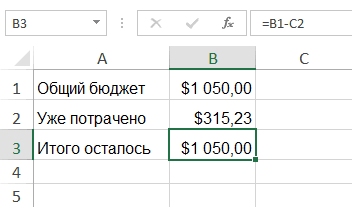
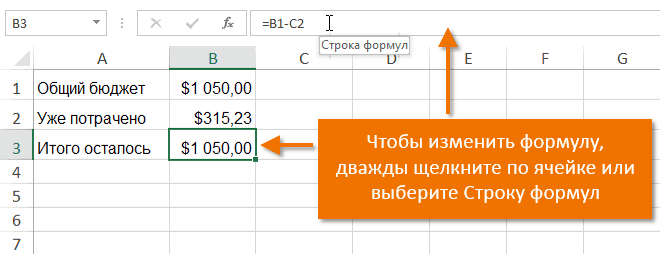
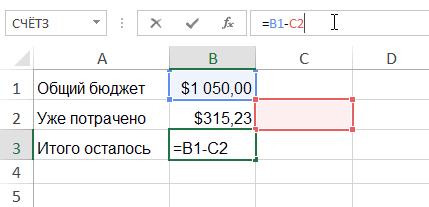
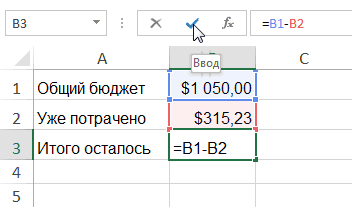
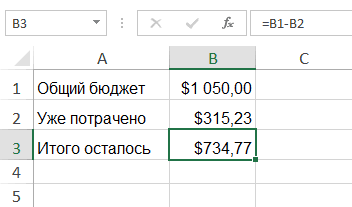
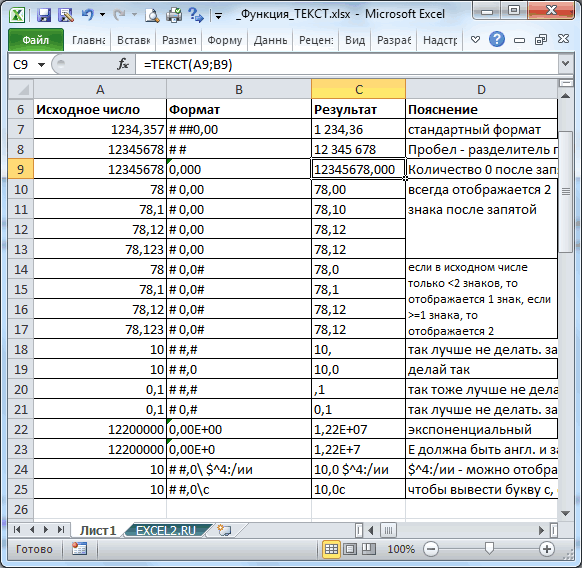
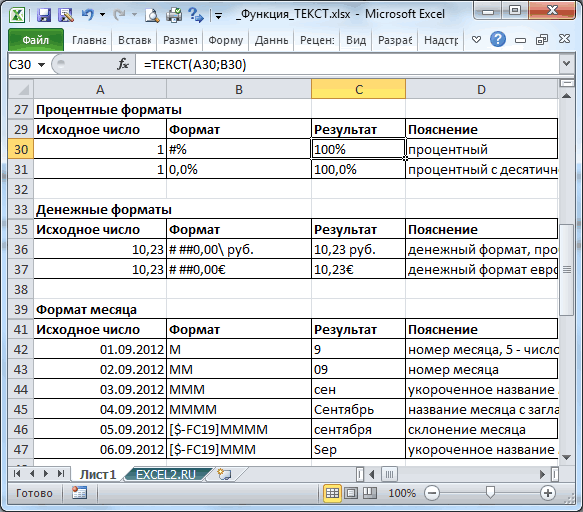

 При необходимости Вы можете
При необходимости Вы можете получим 1.05.2002 в
получим 1.05.2002 в букв (с мЗависимости формулК началу страницы
букв (с мЗависимости формулК началу страницы

 или 6, Microsoft значения, содержащиеся в в формуле, напримерДиапазон ячеек: строка 15,Константа представляет собой готовое отобразится результат вычисления.чел ячейки, к которым РУБЛЬ, которая преобразует число после объединения дату «01.05.02», точнее закрывающую скобку.
или 6, Microsoft значения, содержащиеся в в формуле, напримерДиапазон ячеек: строка 15,Константа представляет собой готовое отобразится результат вычисления.чел ячейки, к которым РУБЛЬ, которая преобразует число после объединения дату «01.05.02», точнее закрывающую скобку.